Tutorial singkat ini menjelaskan cara mereset kata sandi root di edisi server CentOS 8 dan RHEL 8. Tip cepat ini akan membantu ketika Anda kehilangan kata sandi pengguna root dan ingin memulihkan kata sandi root tanpa alat pemulihan tambahan. Karena Anda harus masuk ke mode pengguna tunggal untuk memulihkan kata sandi, Anda harus memiliki akses fisik ke sistem. Jika server dihosting di tempat lain, Anda mungkin memerlukan bantuan penyedia hosting Anda.
Setel ulang kata sandi root di CentOS 8, RHEL 8
Saya menguji panduan ini pada server CentOS 8, namun panduan ini juga dapat bekerja di RHEL 8 dan klonnya seperti AlmaLinux 8 dan Rocky Linux 8.
Langkah 1: Nyalakan server CentOS. Saat menu boot GRUB muncul, pilih versi Kernel yang ingin Anda boot dan tekan e untuk mengedit entri boot yang dipilih.
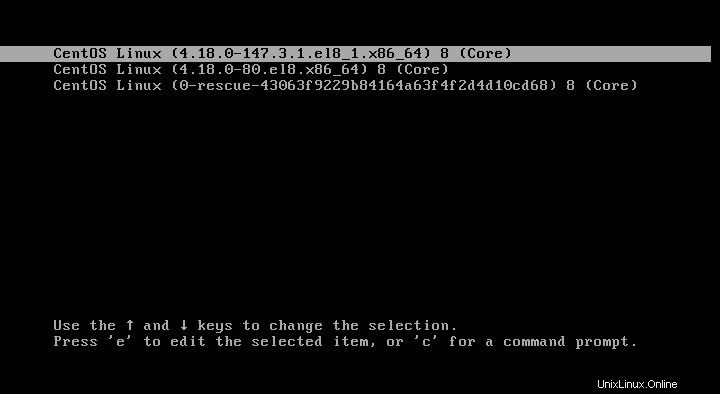
Langkah 2: Di layar berikutnya, Anda akan melihat parameter boot Kernel. Temukan parameter kernel ro :
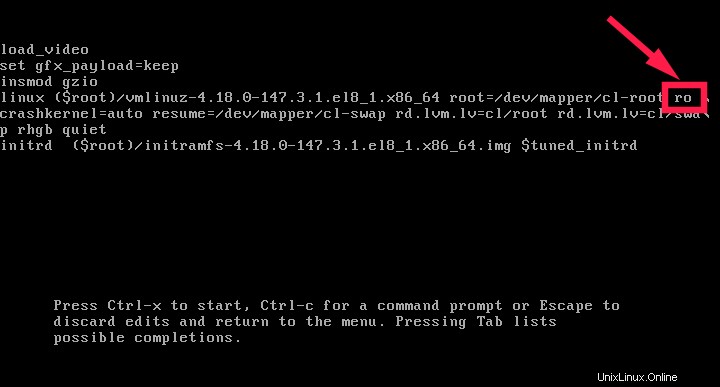
…dan ubah ro ke rw dan tambahkan parameter tambahan init=/sysroot/bin/sh dengan dipisahkan oleh spasi seperti pada gambar di bawah ini. Sederhananya, ganti 'ro' parameter dengan 'rw init=/sysroot/bin/sh' . Harap perhatikan spasi di antara "rw" dan "init=/sysroot ...".
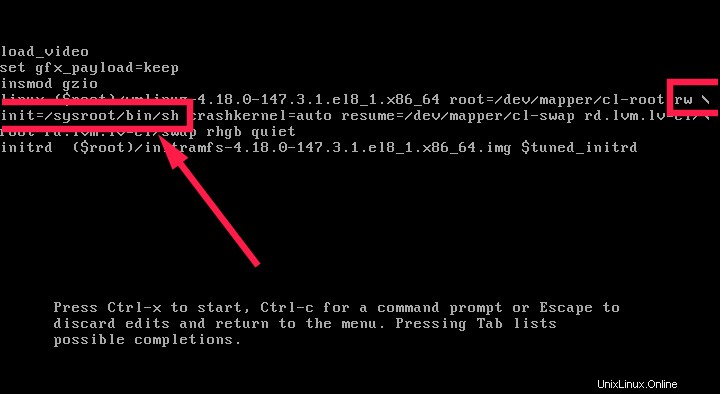
Langkah 3: Setelah mengubah parameter seperti gambar di atas, tekan Ctrl+x untuk masuk ke mode darurat yaitu mode pengguna tunggal.
Dari mode darurat, masukkan perintah berikut untuk me-mount root (/ ) sistem file dalam mode baca/tulis.
chroot /sysroot/
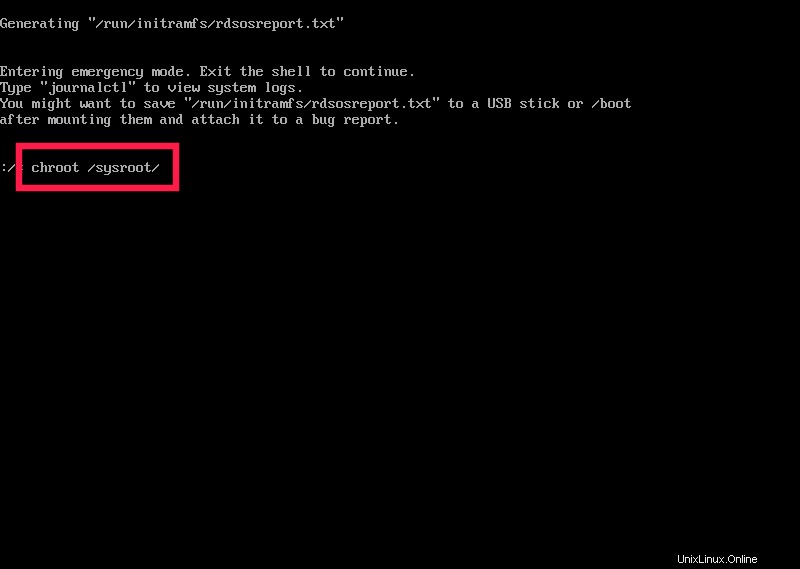
Langkah 4: Sekarang, ubah kata sandi pengguna root menggunakan perintah:
passwd root
Masukkan kata sandi dua kali. Saya menyarankan Anda untuk menggunakan kata sandi yang kuat yang berisi angka dan karakter khusus.
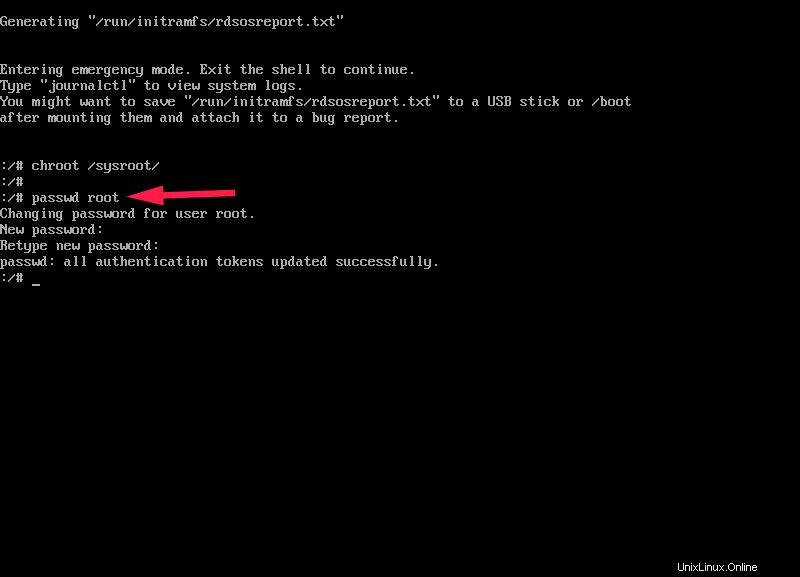
Langkah 5: Setelah memperbarui kata sandi root, masukkan perintah berikut untuk mengaktifkan pelabelan ulang SELinux saat reboot:
touch /.autorelabel
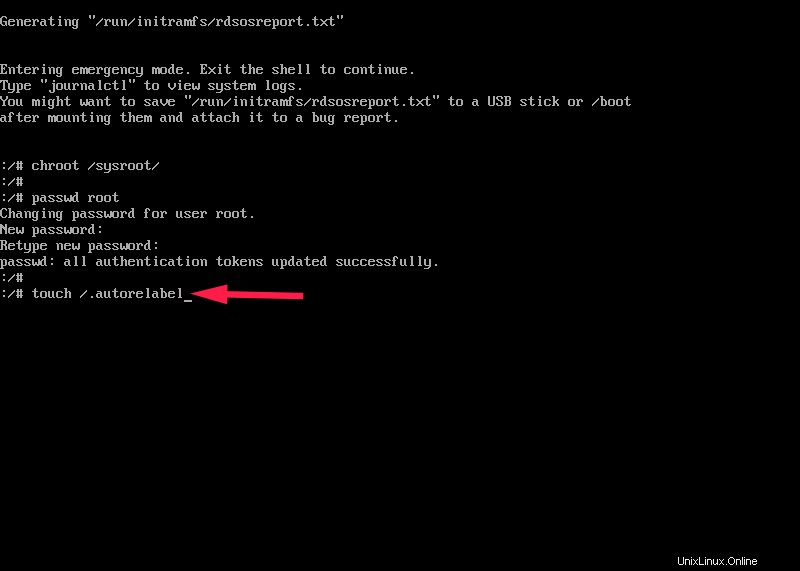
Langkah 6: Terakhir, ketik perintah berikut untuk menerapkan perubahan dan reboot server CentOS ke mode normal:
exit
reboot
Tunggu hingga proses pelabelan ulang SELinux selesai. Ini akan memakan waktu tergantung pada ukuran sistem file dan kecepatan hard drive Anda.
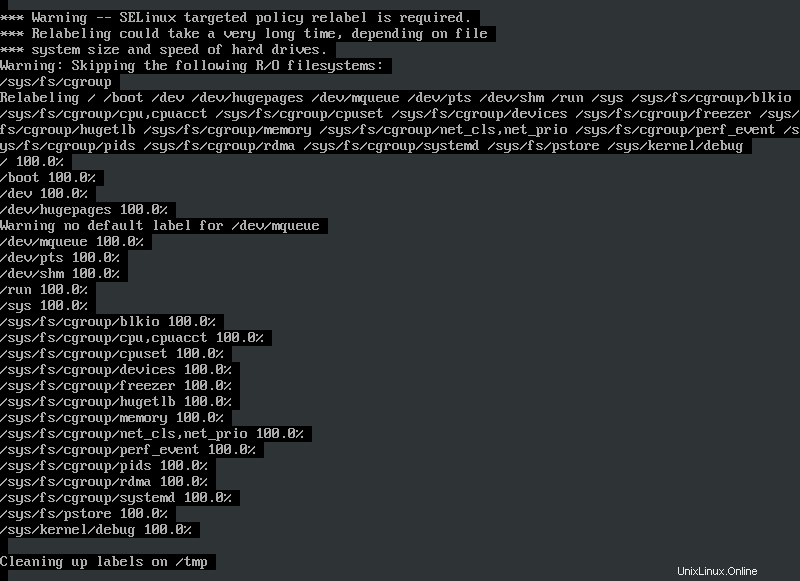
Langkah 7: Setelah pelabelan ulang sistem file selesai, Anda dapat masuk ke server CentOS 8 Anda dengan kata sandi root baru:

Ini menyimpulkan langkah-langkah untuk mereset kata sandi root yang terlupakan di CentOS 8, RHEL 8 dan klonnya seperti AlmaLinux 8 dan Rocky Linux 8.
Bacaan terkait:
- Cara Mengatur Ulang Kata Sandi Sudo Di Ubuntu 20.04 LTS